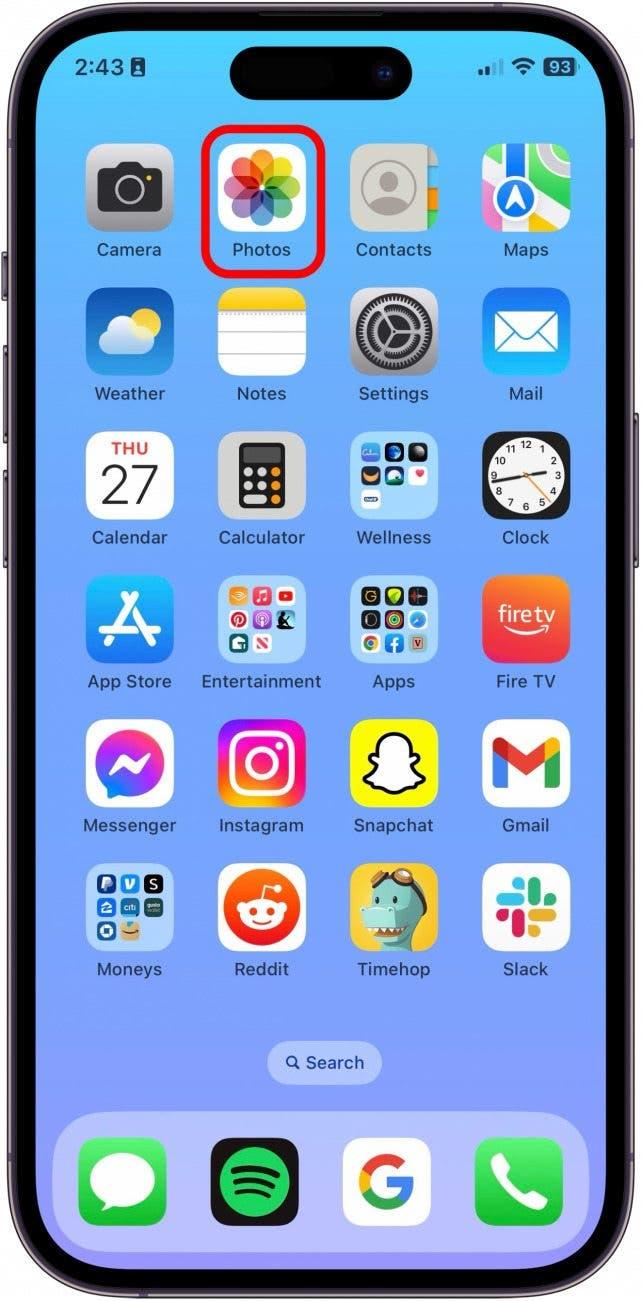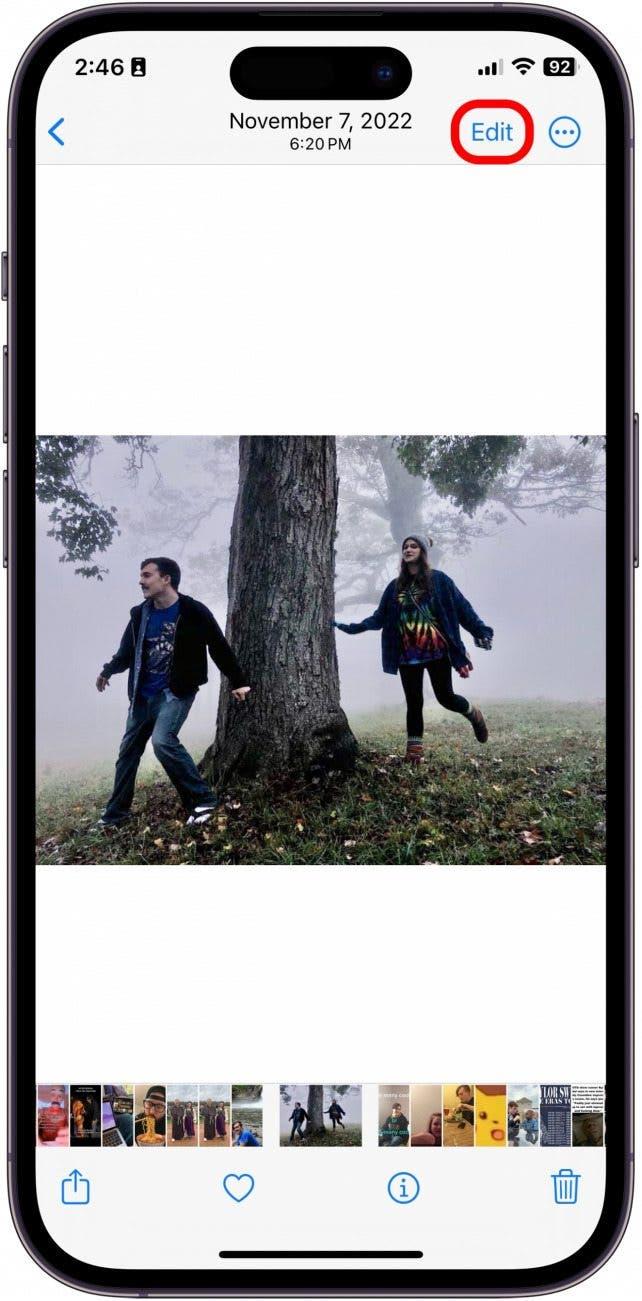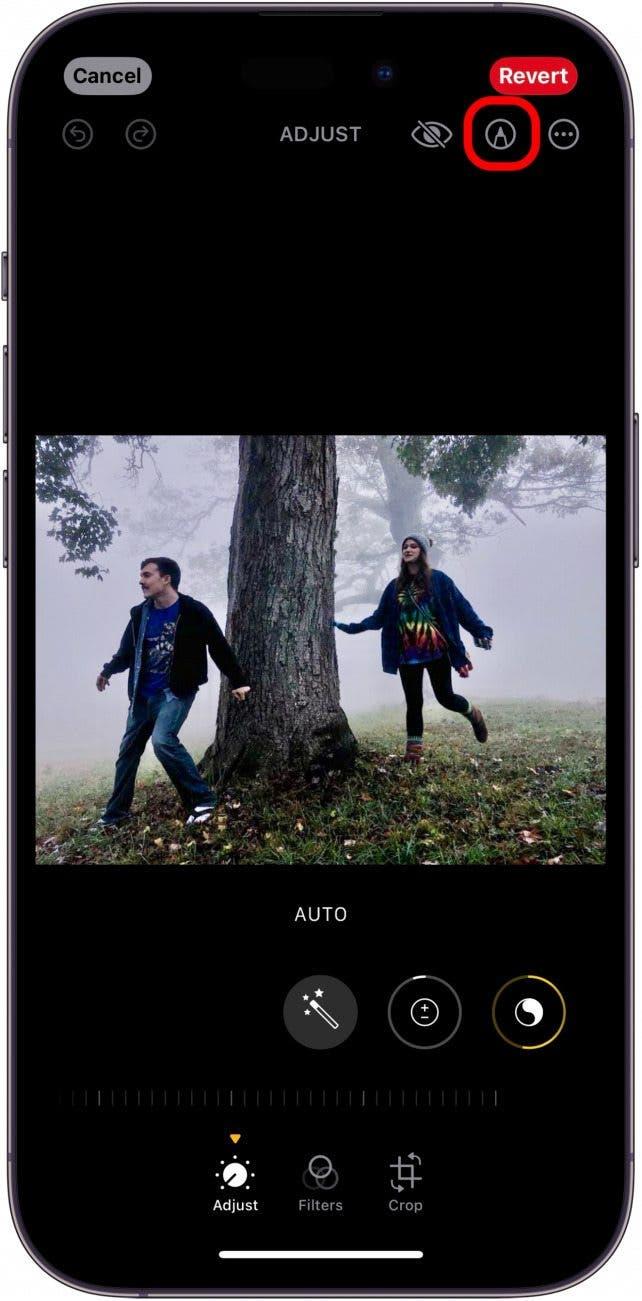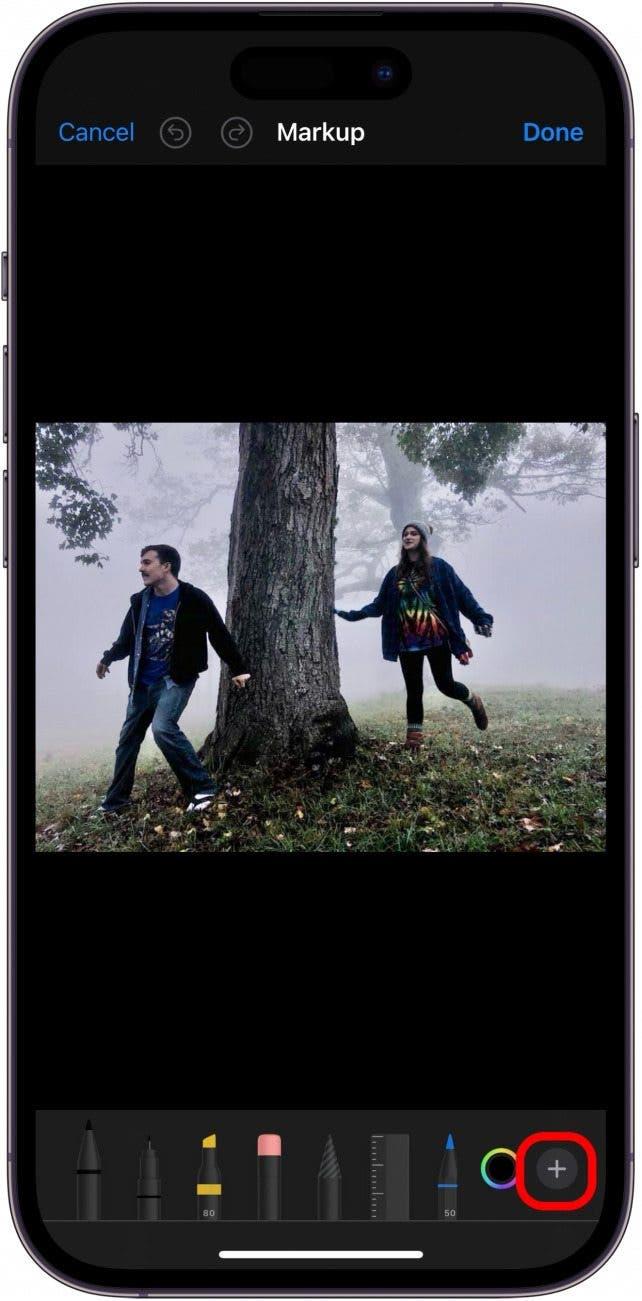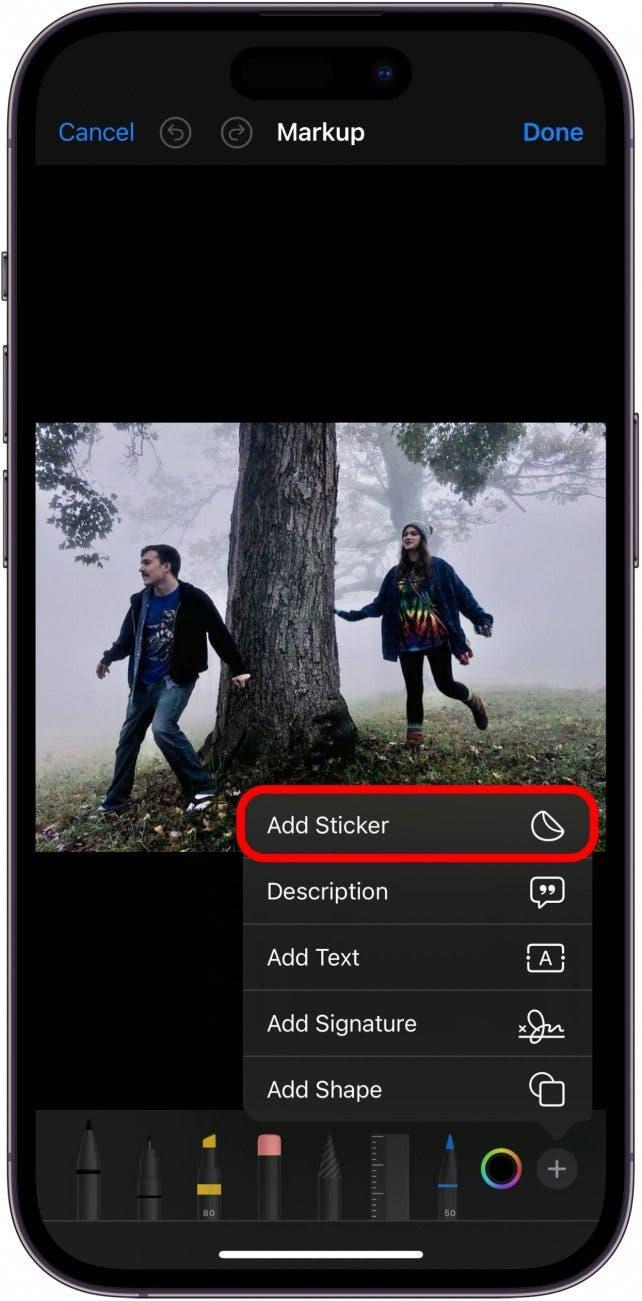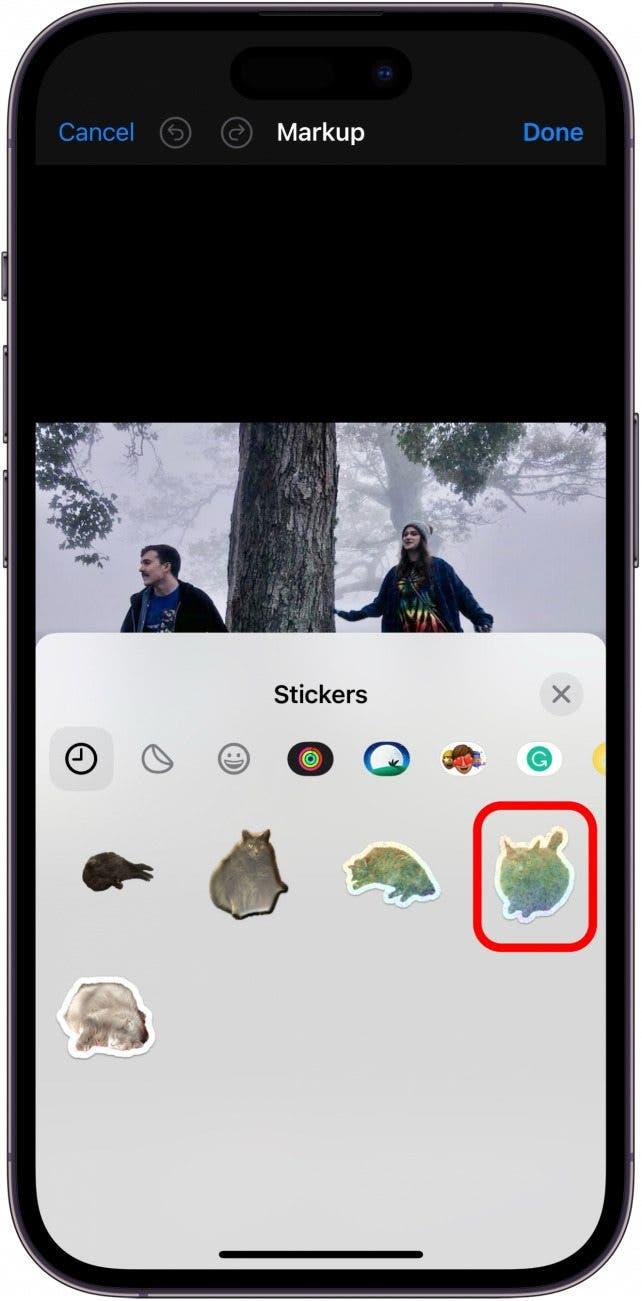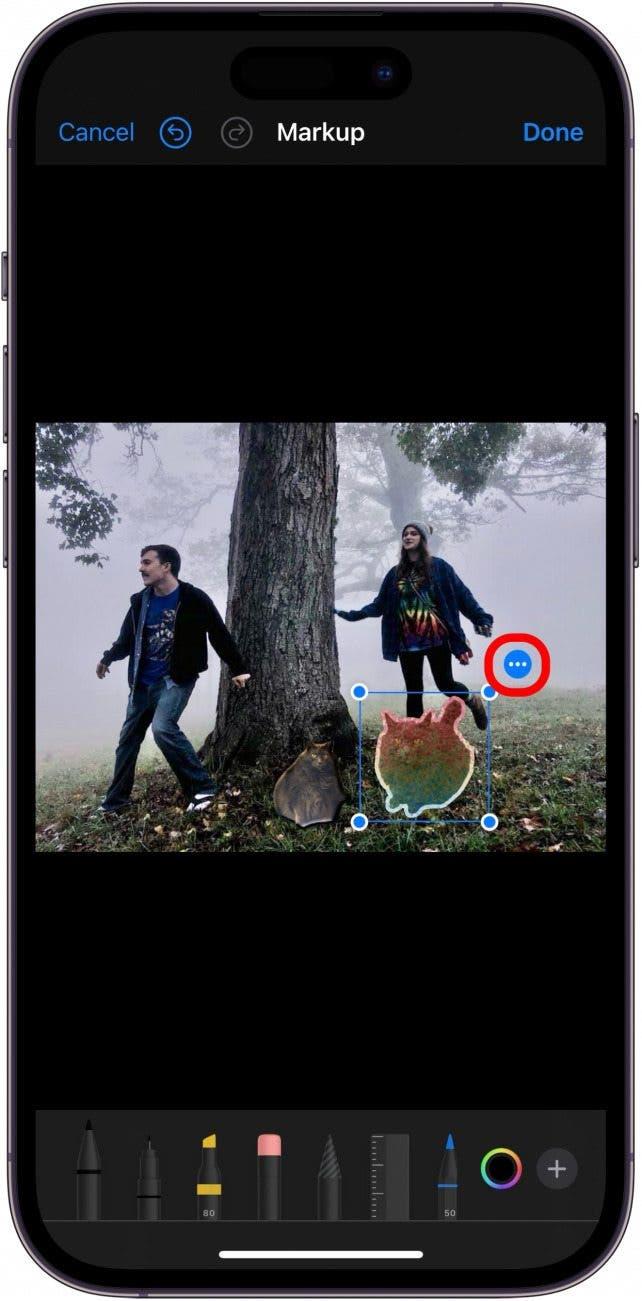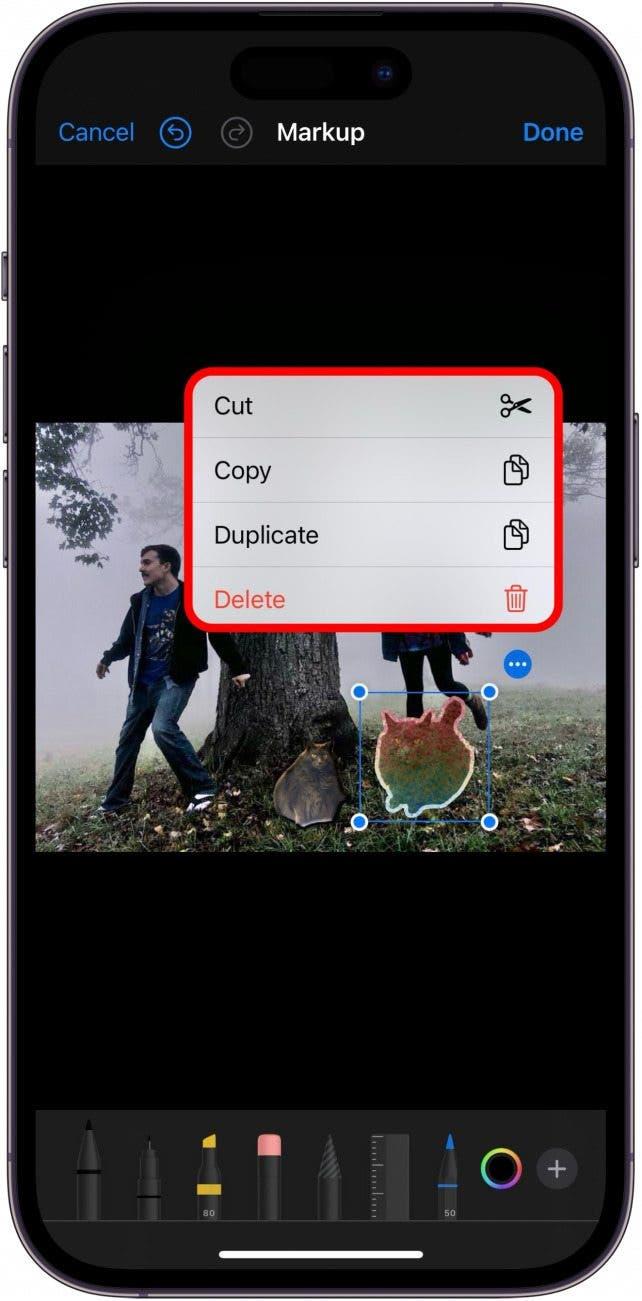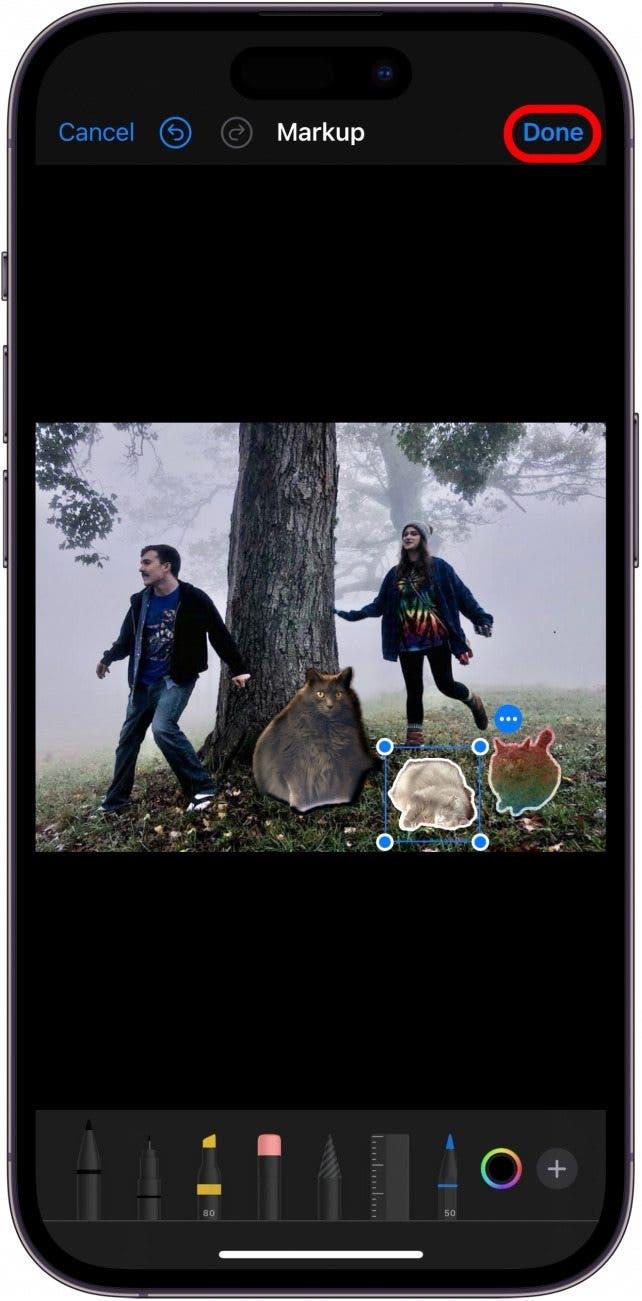iOS 17:n myötä voit paitsi tehdä mukautetun valokuvatarran ja lähettää sen Viesteissä tai muussa tekstiviestisovelluksessa ystävillesi ja perheellesi, myös lisätä näitä tarroja kuviin ja dokumentteihin Applen sisäänrakennetun merkintäominaisuuden avulla. Opetellaan, miten voit lisätä mukautettuja valokuvatarroja erilaisiin asioihin Markup-ominaisuuden avulla!
Miksi rakastat tätä vinkkiä:
- Lisää mukautettuja tarroja valokuviin tai asiakirjoihin ja anna niille hohtoa.
- Loistava tapa lisätä lemmikkejä tai muita asioita, joita voi joskus olla vaikea sisällyttää valokuvaan.
Tarrojen lisääminen iPhone-kuviin
Järjestelmävaatimukset
Tämä vinkki toimii iPhoneissa, joissa on iOS 17 tai uudempi. Lue, miten voit päivittää iOS 17:ään.
Huomaa, että tämä on aivan uusi ominaisuus, ja sen ongelmakohtia työstetään vielä. Esimerkiksi tätä vinkkiä testatessamme holografiset ja paisuvat tarrat toimivat odotetusti, mutta animoidut Live Photo GIF -tarrat eivät.
 Tutustu iPhonen piilotettuihin ominaisuuksiinSaa joka päivä yksi päivittäinen vinkki (kuvakaappauksin ja selkein ohjein), jotta hallitset iPhonen vain minuutissa päivässä.
Tutustu iPhonen piilotettuihin ominaisuuksiinSaa joka päivä yksi päivittäinen vinkki (kuvakaappauksin ja selkein ohjein), jotta hallitset iPhonen vain minuutissa päivässä.
Jos et ole vielä lukenut artikkelia siitä, miten luodaan mukautettuja valokuvatarroja, käy lukemassa se ensin. Jos haluat saada viimeisimmät vinkit Applen uusimmista ohjelmistoista, muista tilata ilmainen Päivän vinkki! Näin laitat tarroja valokuvaan iOS 17:llä:
- Avaa laitteessasi Kuvat-sovellus.

- Valitse valokuva, johon haluat lisätä tarran, ja napauta Muokkaa.

- Napauta kynää ympyrän kohdalla. Tämä on merkintäpainike.

- Napauta plus-kuvaketta.

- Napauta Lisää tarra.

- Valitse tarra.

- Voit sitten siirtää tarraa valokuvassa, kunnes pidät sen sijainnista. Napauta kolmea ympyrän sisällä olevaa pistettä saadaksesi lisää vaihtoehtoja.

- Tästä voit leikata, liittää, kopioida tai poistaa tarran kuvasta.

- Napauta Valmis, kun olet valmis.

Ja näin lisäät tarran kuvaan iPhonella! Jos haluat lisätä tarroja PDF-dokumentteihin iPhonellasi, prosessi on lähes täysin sama, joten voit lisätä tarroja PDF-tiedostoihin ja muihin asiakirjoihin myös Tiedostot-sovelluksessa. Ja nyt voit lisätä tarroja lähes mihin tahansa käyttämällä Applen laitteisiin sisäänrakennettua merkintätyökalua. Hyvää tarraamista!